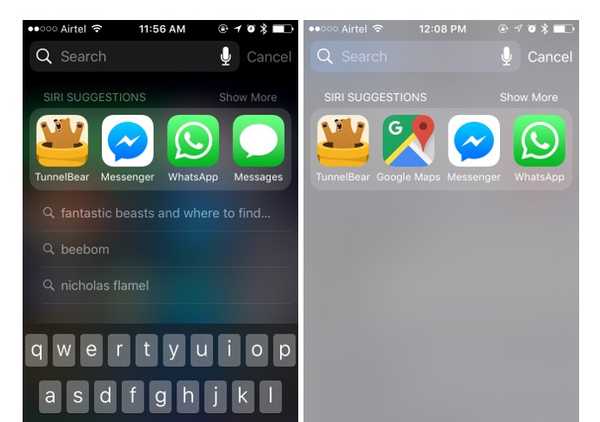
Samson Garrison
0
3193
131
Los iPhone han tenido la búsqueda de Spotlight desde hace bastante tiempo, y es muy útil. Simplemente puede deslizar hacia la izquierda desde su pantalla de inicio o deslizar hacia abajo para acceder a la búsqueda de Spotlight y buscar lo que desee. Eso está muy bien, pero si usa la búsqueda de Spotlight en su iPhone o iPad mucho, probablemente tenga muchas cosas en el historial de búsqueda que se muestran debajo. Si Apple hizo algo bien con el historial de búsqueda de Spotlight en iPhone, fue el hecho de que muestra solo las últimas tres búsquedas que realizó. Sin embargo, no hay opción para borrar ese historial. Entonces, si desea borrar el historial de búsqueda de Spotlight en su iPhone o iPad, así es como puede hacerlo en iOS 10:
Borrar el historial de búsqueda de Spotlight en iOS 10
Si bien puede parecer que no es posible borrar el historial de búsqueda de Spotlight en un iPhone, en realidad hay una manera de hacerlo. No es exactamente una "opción" dada, pero es más una solución rápida que puede usar para deshacerse del historial de búsqueda en su iPhone:
1. Vaya a "Configuración -> General -> Búsqueda de Spotlight".
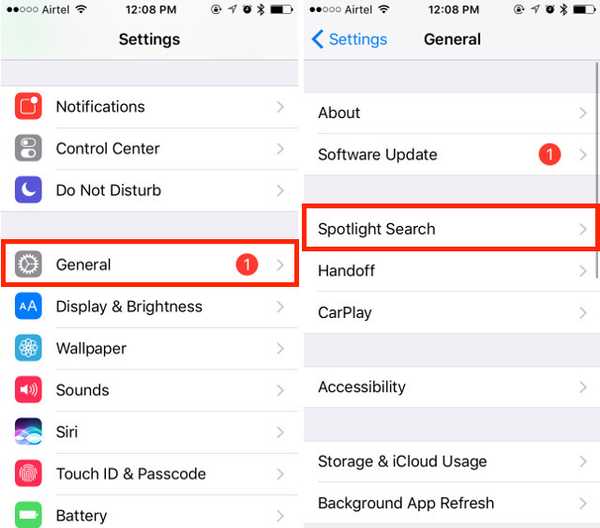
2. Aquí, simplemente cambie el interruptor junto a "Sugerencias de Siri" a "Apagado", y lo vuelvo a encender.
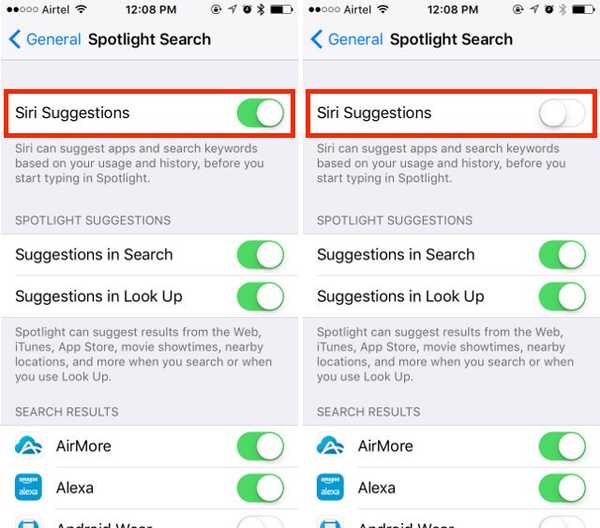
Esta voluntad borrar el historial de búsqueda para la búsqueda de Spotlight de su iPhone, y devuelva su pantalla de búsqueda de Spotlight a su aspecto limpio (ish).
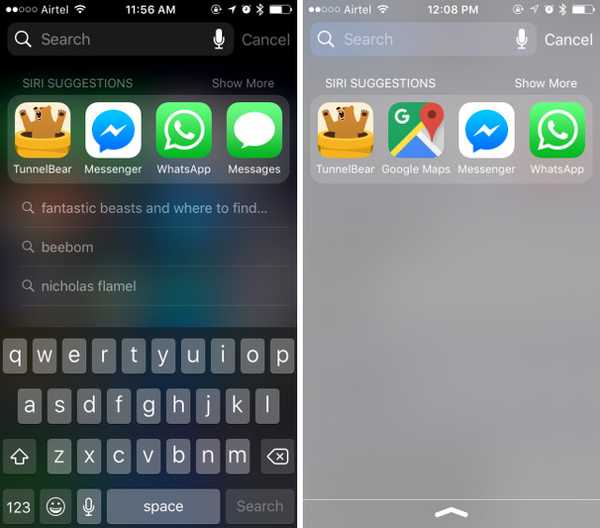
¿Recuerdas cuando navegamos a la página "Búsqueda de Spotlight" en "Configuración"? Esta es la pantalla donde puedes administrar todo lo relacionado con la búsqueda de Spotlight pantalla en tu iPhone. Desafortunadamente, no tiene ninguna opción para borrar el historial de búsqueda para la búsqueda de Spotlight, que parece un triste descuido por parte de Apple. Sin embargo, esta pantalla le permite personalizar muchas cosas sobre la búsqueda de Spotlight en su iPhone, así que juegue con la configuración aquí, si alguna vez necesita modificar los resultados que la búsqueda de Spotlight le muestra en su iPhone.
VEA TAMBIÉN: Cómo cargar aplicaciones en iPhone en iOS 10 (sin Jailbreak)
Eliminar el historial de búsqueda de Spotlight en tu iPhone
Si bien no existe una opción real para borrar el historial de búsqueda de Spotlight en un iPhone, puede utilizar esta solución alternativa siempre que desee deshacerse del historial de búsqueda que muestra Spotlight. Es fácil y rápido, y realmente no estropea nada en tu iPhone. Entonces, ¿usas Spotlight a menudo? Si es así, ¿cómo gestionó el historial de búsqueda que se muestra en su iPhone? Si conoce alguna otra forma de eliminar el historial de búsqueda de Spotlight en un iPhone o iPad, háganoslo saber en la sección de comentarios a continuación.















